
Мазмұны:
- 1 -қадам: Ethernet Shield -ті Arduino -ға қосыңыз
- 2 -қадам: жарықдиодты қосыңыз
- 3 -қадам: Arduino -ны компьютерге қосыңыз
- 4 -қадам: Ethernet Shield маршрутизаторына қосыңыз
- 5 -қадам: Arduino IDE ашыңыз
- 6 -қадам: кодты Arduino -ға жүктеңіз
- 7 -қадам: Веб -серверді тексеру
- 8 -қадам: MATLAB ашыңыз
- 9 -қадам: GUIDE түймесін басыңыз
- 10 -қадам: екі түймені сызыңыз
- 11 -қадам: Басу түймелерін URL -ге байланыстырыңыз
- Автор John Day [email protected].
- Public 2024-01-30 10:26.
- Соңғы өзгертілген 2025-01-23 14:51.



MATLAB қосымшасы мен компьютерге қосылған Arduino арасында байланыс орнату туралы бірнеше DIY -ді көрдім. Дегенмен, мен Arduino -ны MATLAB арқылы ENC28J60 үйлесімді Ethernet қалқаны арқылы басқаратын ештеңені кездестірмедім. Бұл кітапта мен MATLAB сымсыз көмегімен Arduino -ны басқарудың қарапайым әдісін көрсетемін. Сізге не қажет? 1) Arduino - Сізге контроллер қажет. Мен Arduino қолдандым, себебі оны MATLAB қолдайды. Бұл жоба үшін мен Arduino-да жергілікті түрде жасалған Gizduino контроллерін қолдандым. 2) Ethernet Shield - Сізге тақта үшін үйлесімді Ethernet қалқаны қажет. Мен тақта үшін ENC28J60 қолдандым. 3) Wi -Fi маршрутизаторы - сіздің компьютеріңізге сымсыз байланыс құралы болатын Arduino -ды қосу. 4) жарық диоды - құрылғылар арасындағы байланысты көрсететін кез келген компоненттер. Бұл жоба үшін мен светодиодты қолдандым. 5) Принтер кабелі - Arduino -ны компьютерге қосу үшін. 6) UTP кабелі - Ethernet қалқанын маршрутизаторға қосу үшін.
1 -қадам: Ethernet Shield -ті Arduino -ға қосыңыз

Ethernet қалқанын Arduino -ға абайлап қосыңыз. Ілмектерді майыстырмаңыз.
2 -қадам: жарықдиодты қосыңыз

Құрылғылар арасындағы байланысты көрсететін кез келген компоненттерді қосыңыз. Бұл кітапта мен жарық диодты қолдандым. MATLAB көмегімен светодиодты қосуға және өшіруге тырысады. Мен светодиодты анодты (ұзын түйреуішті) Arduino -ға бекітілген Ethernet қалқанының сандық енгізу -шығару штырына 6 және жарықдиодты катодты (қысқа түйреуіш) Ethernet GND -ге қостым.
3 -қадам: Arduino -ны компьютерге қосыңыз

Принтер кабелін Arduino-ға қосыңыз және компьютерге қосыңыз.
4 -қадам: Ethernet Shield маршрутизаторына қосыңыз


Ethernet қалқанына және маршрутизатордың кез келген LAN портына UTP қосыңыз.
5 -қадам: Arduino IDE ашыңыз

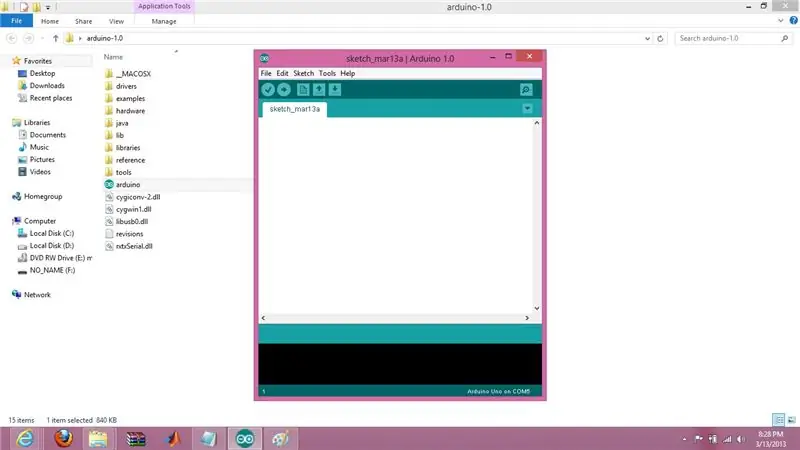
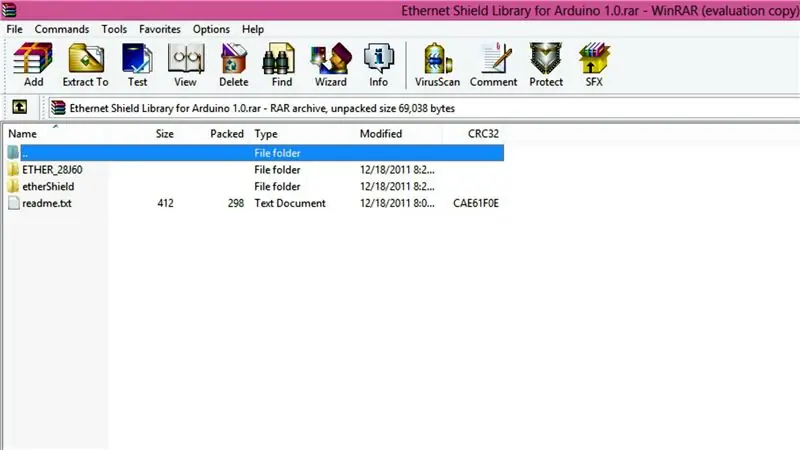
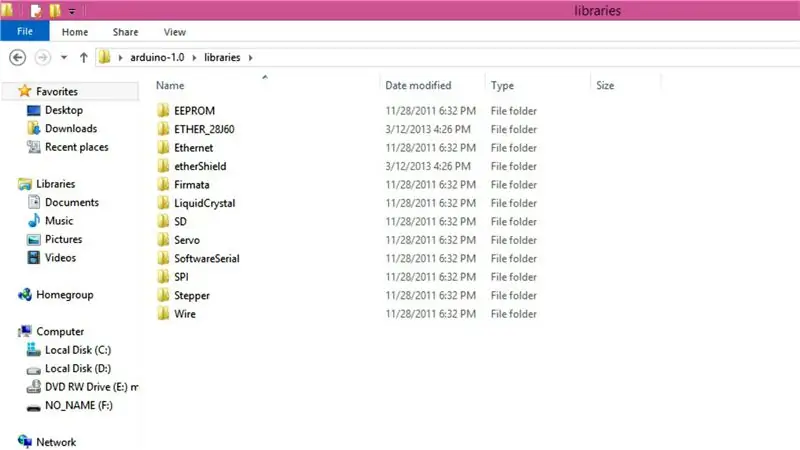
Мен Ethernet қалқан кітапханасының үйлесімділігіне байланысты Arduino 1.0 қолдандым. Arduino 1.0 ашқаннан кейін, кітапхананы жүктеп алып, мазмұнын Arduino 1.0 кітапхана қалтасына қойыңыз.
6 -қадам: кодты Arduino -ға жүктеңіз
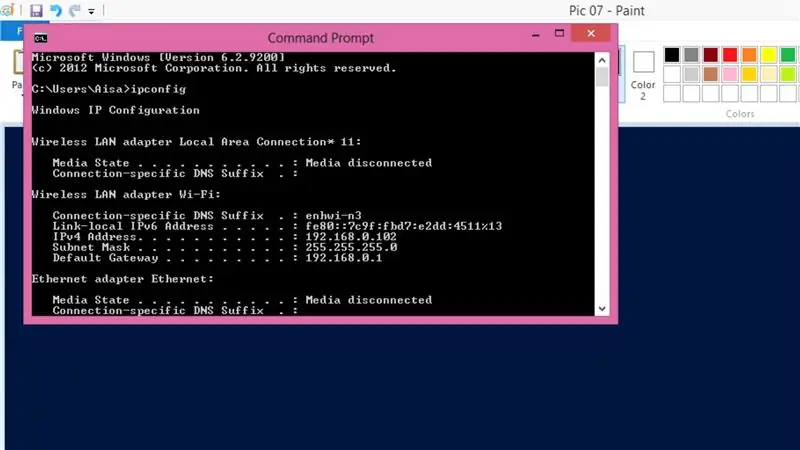
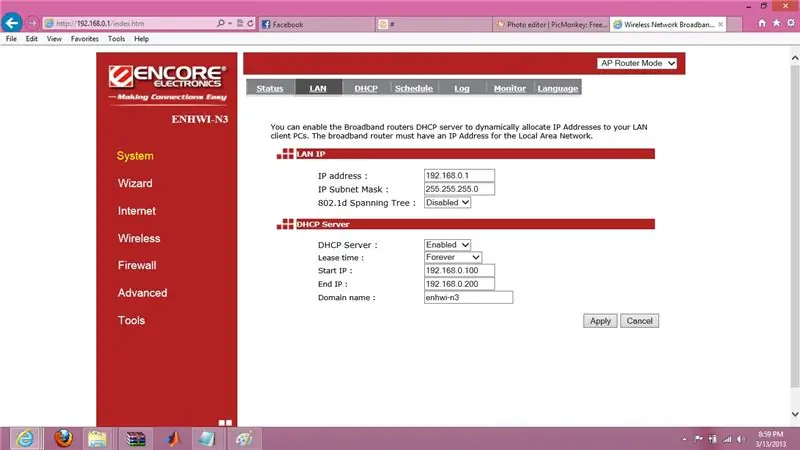
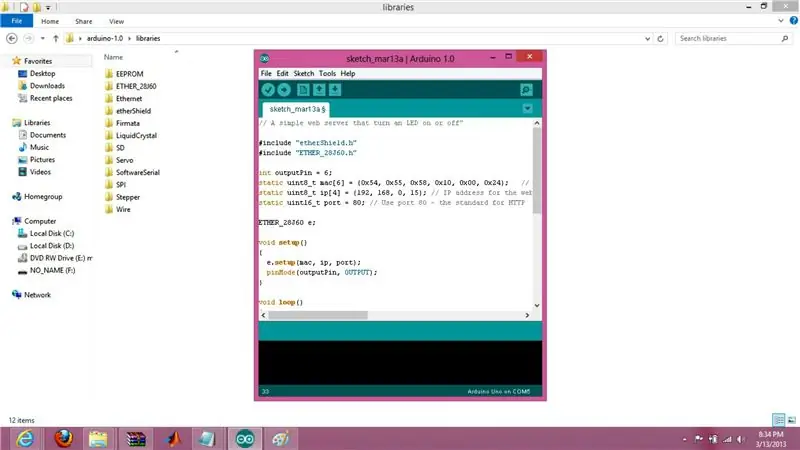
Кодтарды Arduino -ға жүктемес бұрын, DHCP сервер ауқымында орналасқан веб -сервер мекенжайын көрсеткеніңізге көз жеткізіңіз. Маршрутизатордың DHCP серверінің ауқымын білу үшін браузерді ашып, шлюздің әдепкі мекенжайын теру арқылы маршрутизаторға кіруге болады, 192.168.0.1. Маршрутизатордың көпшілігі бұл әдепкі шлюз адресін пайдаланады, алайда кейбір маршрутизаторлар басқа мекенжайды қолдана алады. Маршрутизатордың мекен -жайын білу үшін пәрмен жолына кіруге болады, егер сіз Windows пайдаланушысы болсаңыз, ipconfig енгізіңіз және enter пернесін басыңыз. Егер сіз маршрутизаторға қосылсаңыз, әдепкі шлюз мекенжайын іздеңіз.
7 -қадам: Веб -серверді тексеру

Кодты Arduino -ға жүктегеннен кейін сіз өзіңіз тағайындаған веб -серверге кіре алатындығыңызды тексере аласыз. Браузерді ашып, веб -сервер мекенжайын енгізіңіз. Мен 192.168.0.15 мекенжайын қолдандым. Сіз Arduino -ға қосылған Ethernet қалқанына қосылған жарық диоды жауап беретінін тексеріп, өшіре аласыз. Сіз Ethernet қалқаны мен веб -сервермен байланыс орнатқаннан кейін оны MATLAB -пен біріктіруге кірісе аласыз.
8 -қадам: MATLAB ашыңыз
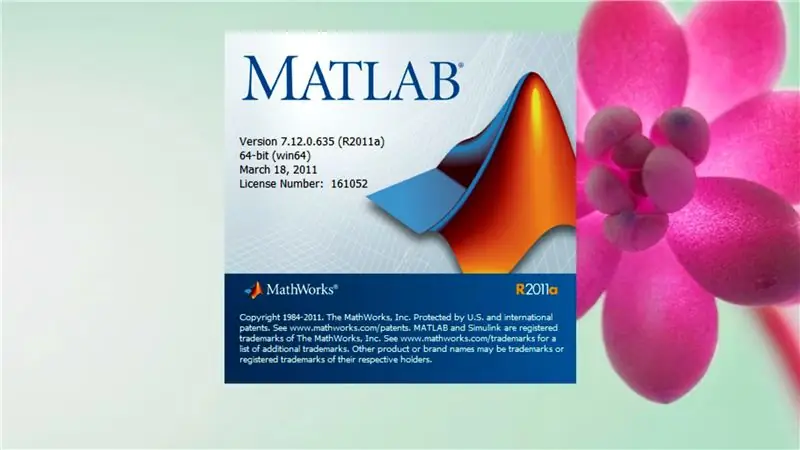
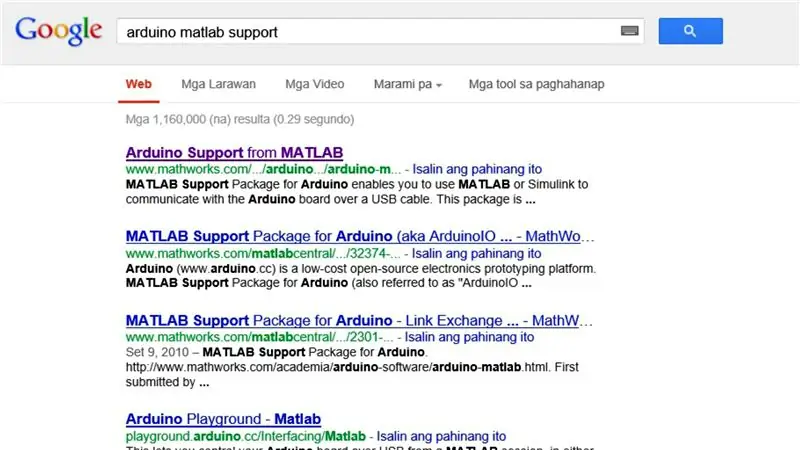
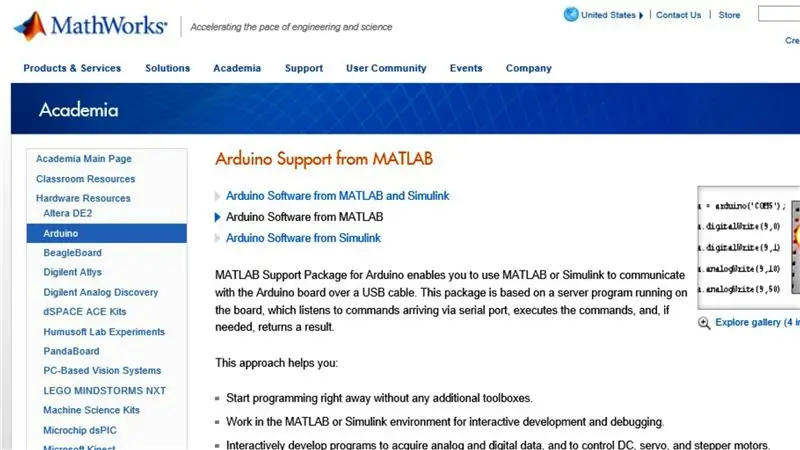
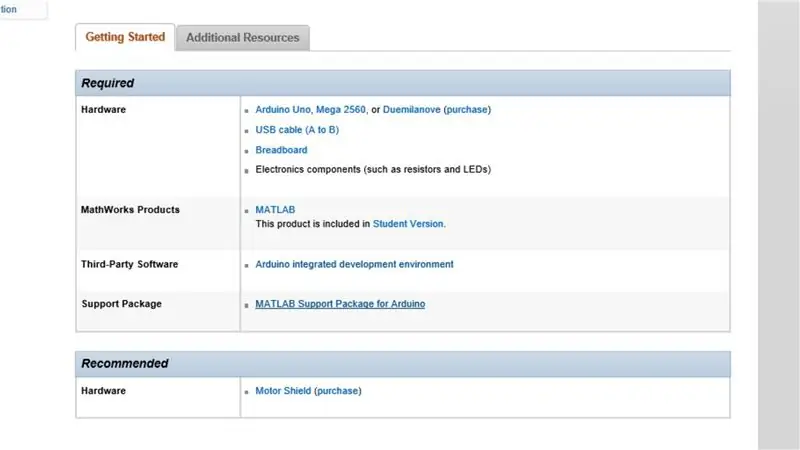
Arduino, Ethernet Shield және Web Sever қосылымын орнатқаннан кейін сіз MATLAB -ты ашып, біріктіруді бастай аласыз. ЕСКЕРТПЕ: Біз Arduino үшін MATLAB қолдау пакетін пайдаланбайтын болсақ та, оны болашақта анықтама үшін жүктеуді таңдауға болады..
9 -қадам: GUIDE түймесін басыңыз
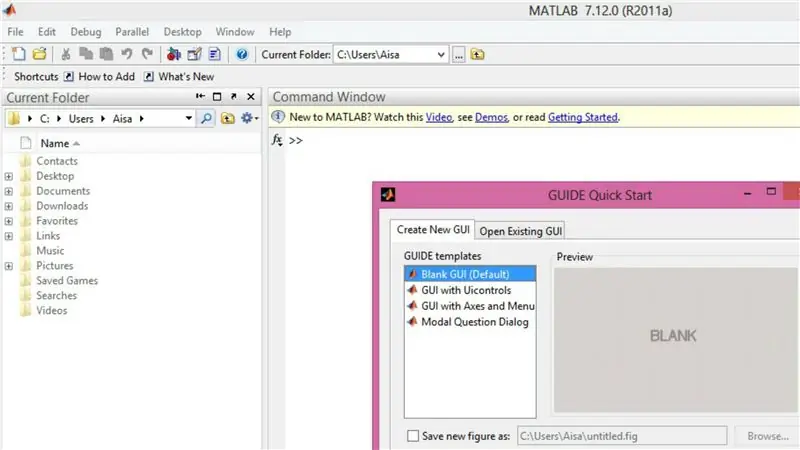
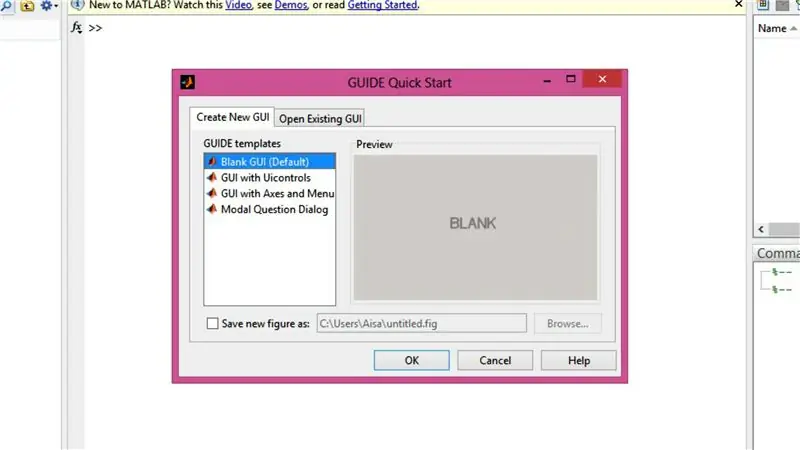
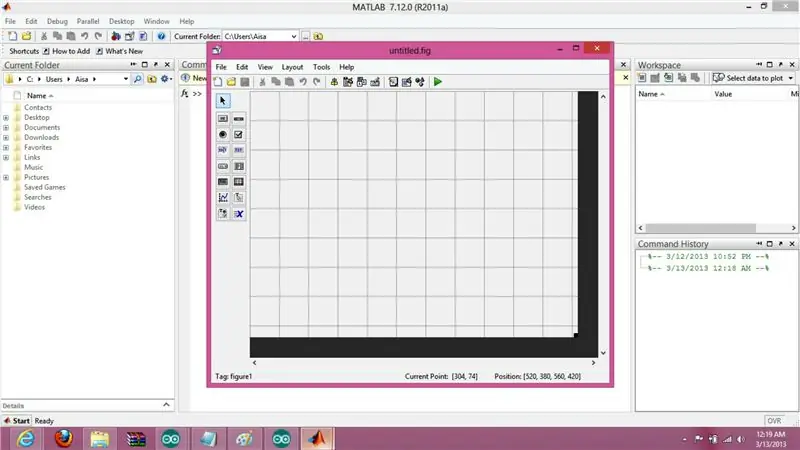
MATLAB іске қосылғаннан кейін GUIDE түймесін басыңыз. Бұл сізді GUI шаблондарын сұрайтын басқа терезеге әкеледі, бос GUI түймесін басыңыз.
10 -қадам: екі түймені сызыңыз
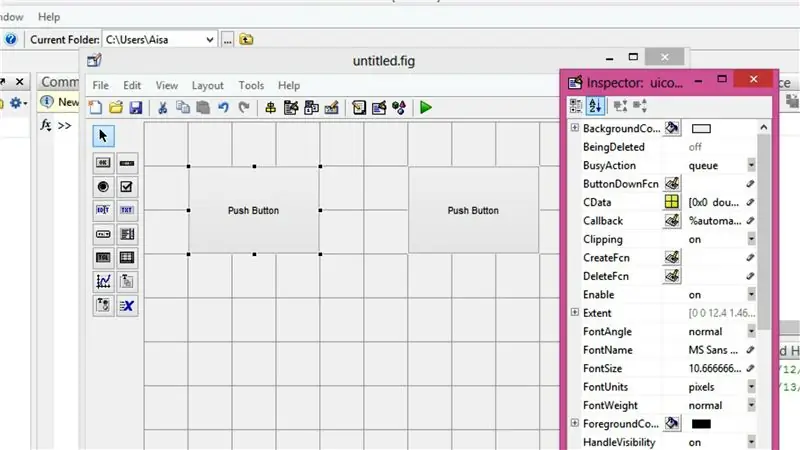
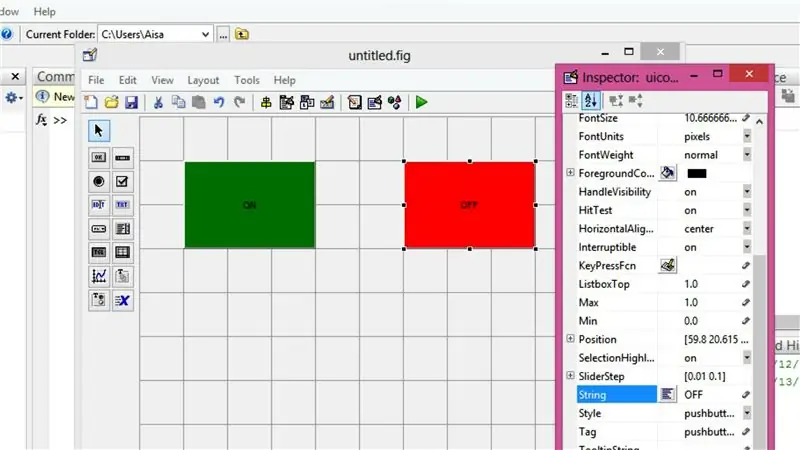

Түймешікті басып, ҚОСУ және ӨШІРУ режиміне екі сурет салыңыз. Сіз оның қасиеттерін сәйкесінше өзгерте аласыз. Аяқтағаннан кейін m-файлды нұқыңыз және сақтаңыз.
11 -қадам: Басу түймелерін URL -ге байланыстырыңыз
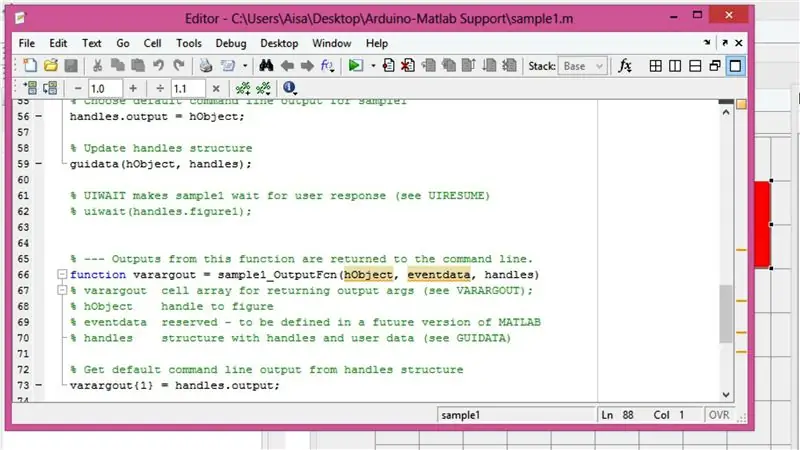
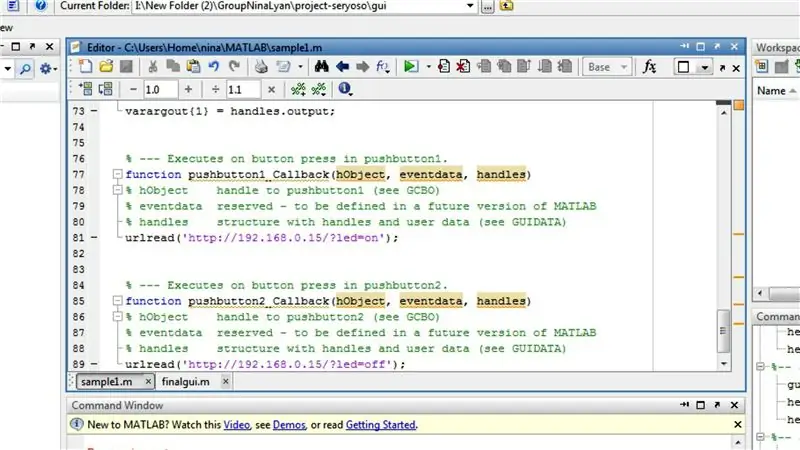
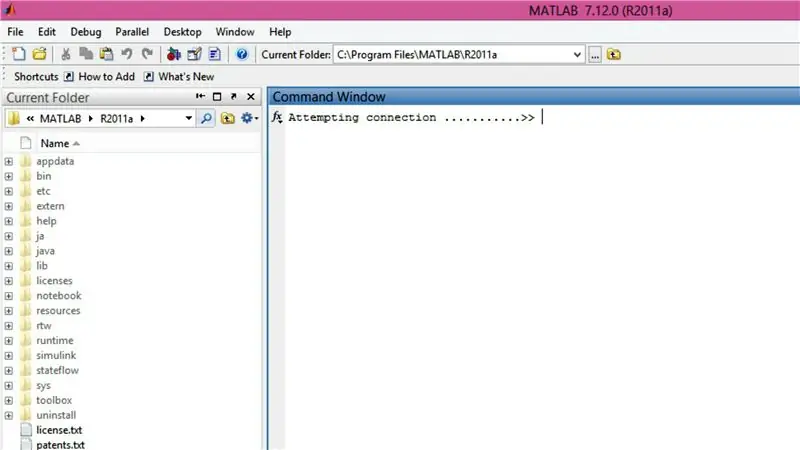
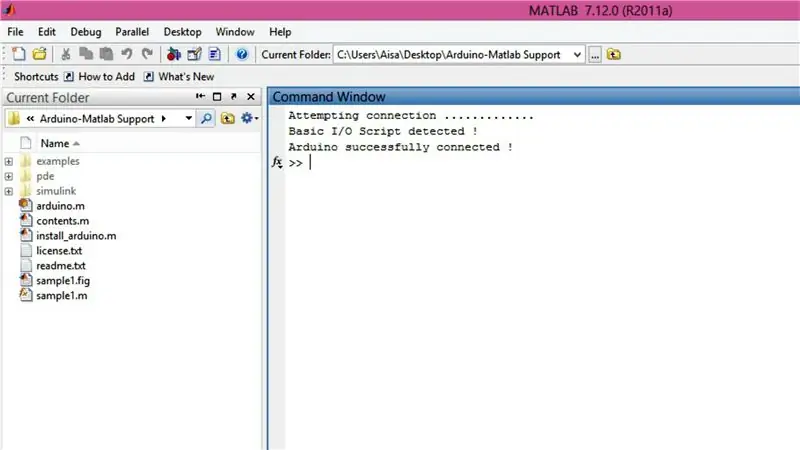
Аяқтағаннан кейін келесі кодтарды 1 және 2 батырмаларының астына қоюға болады.
Бірінші басу түймесі үшін: urlread ('https://192.168.0.15/?led=on'); Екінші түйме үшін: urlread ('https://192.168.0.15/?led=off'); Егер сіз байқаған болсаңыз, жоғарыда келтірілген кодтар MATLAB -ты қосу және өшіру үшін веб -сервер мекенжайына кіруге мүмкіндік береді, бұл келесілерді сымсыз басқаруға мүмкіндік береді. Тек ойнауды нұқыңыз және тестті іске қосыңыз.
Ұсынылған:
DC MOTOR қолмен қимылды басқару жылдамдығы мен бағытын Arduino көмегімен басқару: 8 қадам

DC MOTOR қолмен қимылдарды басқару жылдамдығы мен бағытын Arduino көмегімен басқару: Бұл оқулықта біз arduino мен Visuino көмегімен қолмен ыммен тұрақты ток қозғалтқышты басқаруды үйренеміз. Бейнені қараңыз
Matlab көмегімен Raspberry Pi басқару: 5 қадам

Matlab көмегімен Raspberry Pi -ді басқару: Ей, бұл оқулық matlab көмегімен бассыз таңқурай пиін басқаруға арналған. Сізге жаңа таңқурай пи тақтасын қолдау үшін matlab -ты соңғы нұсқаға орнату қажет болуы мүмкін
Жарықтықты басқару PWM негізіндегі жарықдиодты басқару түймелері, Raspberry Pi және Scratch көмегімен: 8 қадам (суреттермен)

Жарықтықты басқару PWM негізіндегі жарықдиодты басқару түймелері, Raspberry Pi және Scratch көмегімен: Мен оқушыларға PWM қалай жұмыс жасайтынын түсіндірудің жолын табуға тырыстым, сондықтан мен 2 түймені қолданып жарық диодты жарықтылықты басқаруға тырысамын. - бір түйме жарық диодты жарықтандыруды арттырады, ал екіншісі оны өшіреді. Бағдарламаға
ESP8266 RGB LED STRIP WIFI басқару - NODEMCU Wifi арқылы басқарылатын жарықдиодты жолақ үшін IR қашықтан басқару құралы ретінде - RGB LED STRIP смартфонды басқару: 4 қадам

ESP8266 RGB LED STRIP WIFI басқару | NODEMCU Wifi арқылы басқарылатын жарықдиодты жолақ үшін IR қашықтан басқару құралы ретінде | Смартфонды RGB LED STRIP басқару: Сәлеметсіздер ме, балалар, бұл оқулықта біз nodemcu немесе esp8266 -ды RGB жарықдиодты жолағын басқару үшін инфрақызыл қашықтан басқару құралы ретінде қолдануды үйренеміз, ал Nodemcu смартфон Wi -Fi арқылы басқарылады. Негізінде сіз RGB LED STRIP -ті смартфонмен басқара аласыз
Arduino көмегімен 2.4Ghz NRF24L01 модулін қолданатын сымсыз қашықтан басқару пульті - Nrf24l01 4 каналы / 6 каналды Quadcopter үшін қабылдағыш - Rc тікұшағы - Arduino көмегімен Rc

Arduino көмегімен 2.4Ghz NRF24L01 модулін қолданатын сымсыз қашықтан басқару пульті | Nrf24l01 4 арналы / квадрокоптер үшін 6 арналы таратқыш қабылдағыш | Rc тікұшағы | Arduino көмегімен Rc Plane: Rc машинасын басқару | Квадрокоптер | Дрон | RC жазықтығы | RC қайығы, бізге әрқашан қабылдағыш пен таратқыш қажет, RC QUADCOPTER үшін бізге 6 каналды таратқыш пен қабылдағыш қажет, және TX пен RX -тің бұл түрі тым қымбат, сондықтан біз оны өзімізде жасаймыз
